手机已经成为我们生活中不可或缺的一部分,除了用来打电话、发短信、上网等基本功能外,手机还可以作为一个强大的工具,用于制作演示文稿。相比传统的电脑PPT制作,手机PPT制作更加便捷和灵活。很多人对于如何在手机上制作PPT还不太了解。本文将为大家介绍一些手机PPT制作的方法和技巧,帮助大家更好地利用手机进行演示文稿的制作。无论是在工作中还是在学习中,掌握手机PPT制作技巧无疑能够提高我们的工作效率和演示效果。接下来我们将一起探索手机PPT制作的奥秘。
手机PPT制作教程
具体步骤:
1.打开wps
想要在手机上做PPT,你得先有wps软件,所以没有的可以先下载一个,小编认为这个比较好用。然后打开wps,如下图。
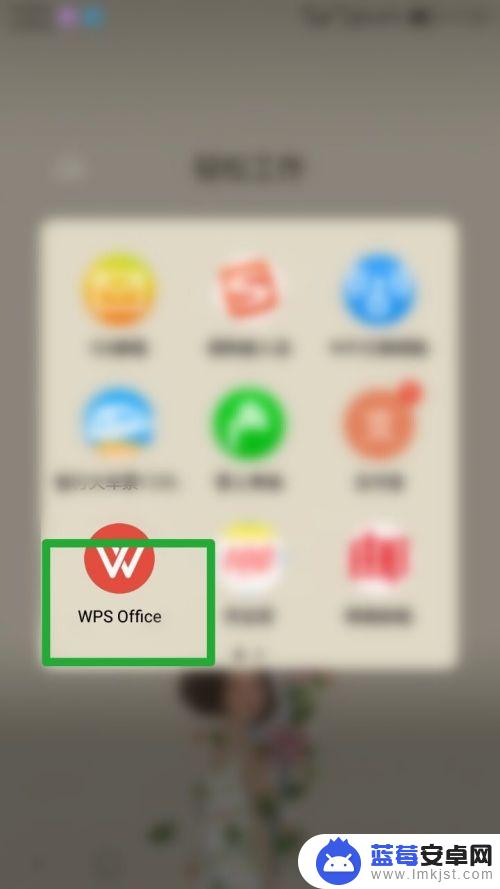
2.点击“+”
打开wps后,我们可以看见右下角有一个“+”的字样,点击打开。如下图
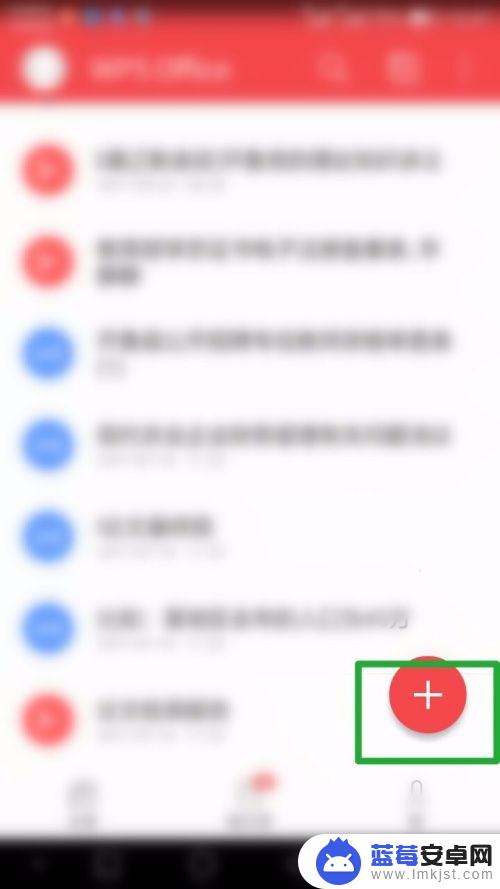
3.新建PPT
打开后出现一竖列的内容,我们选择新建PPT,点击打开,如下图
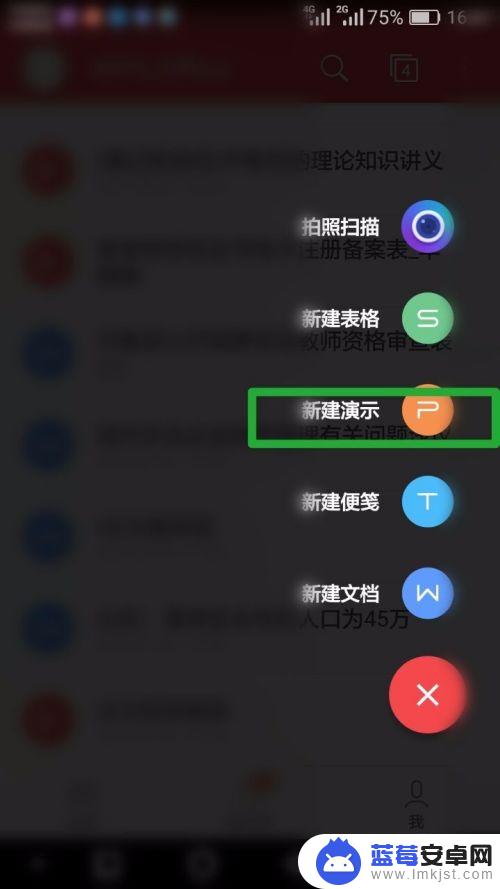
4.选择模板
打开之后出现了很多选项,来供自己选择PPT的模板。小编建议要根据自己的内容来选择所需PPT的模板。如下图
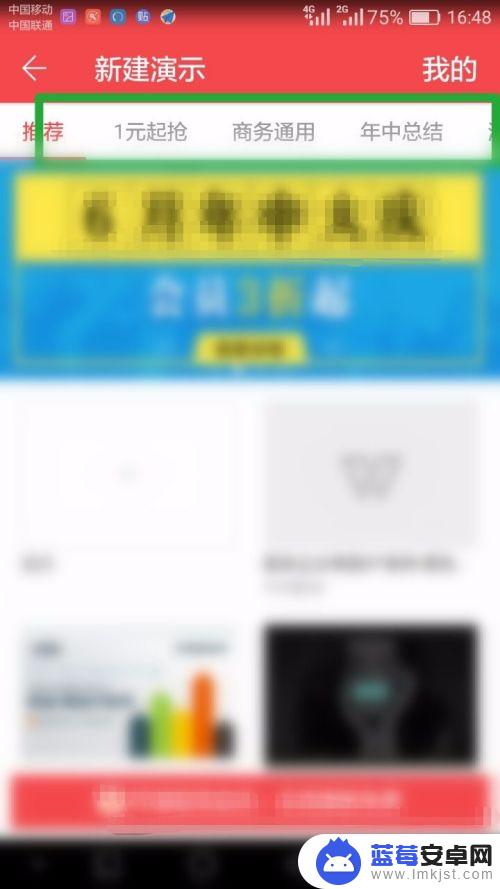
5.选择免费模板
小编选择免费模板来为大家做个示范,在类型的这一行的最后。大家可以多次选择,那我选择免费里面的创业这个模板,如下图,
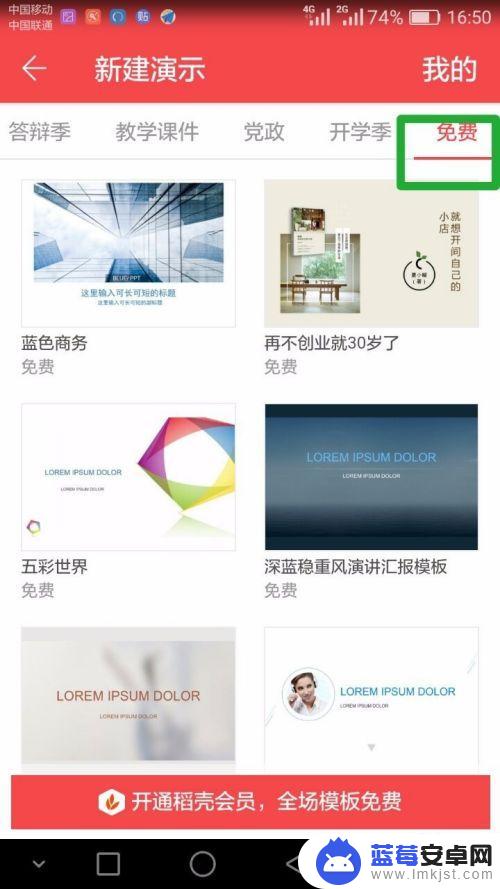
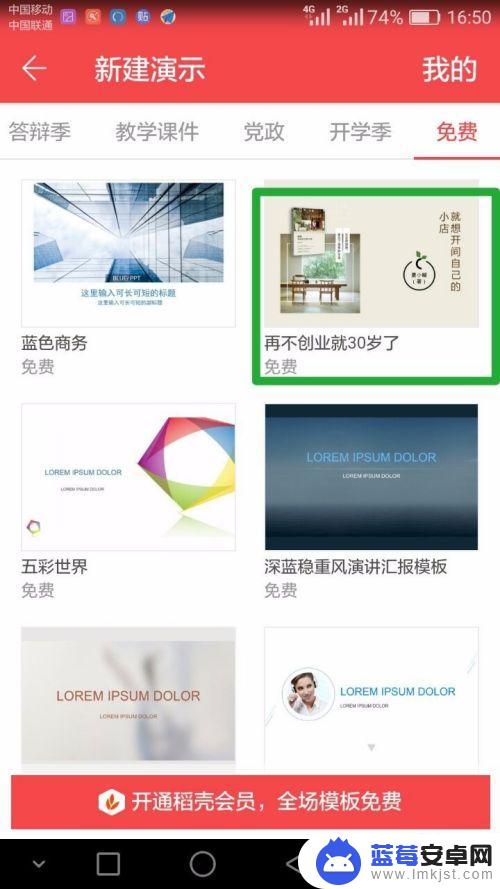
6.添加内容
我们打开这个模板后,发现里面的内容。无论是图片还是文字都是可以改的,所以如果我们不喜欢它的内容,就可以进行修改,如果觉得还不错,就在这个的基础上加上自己的东西就可以了。
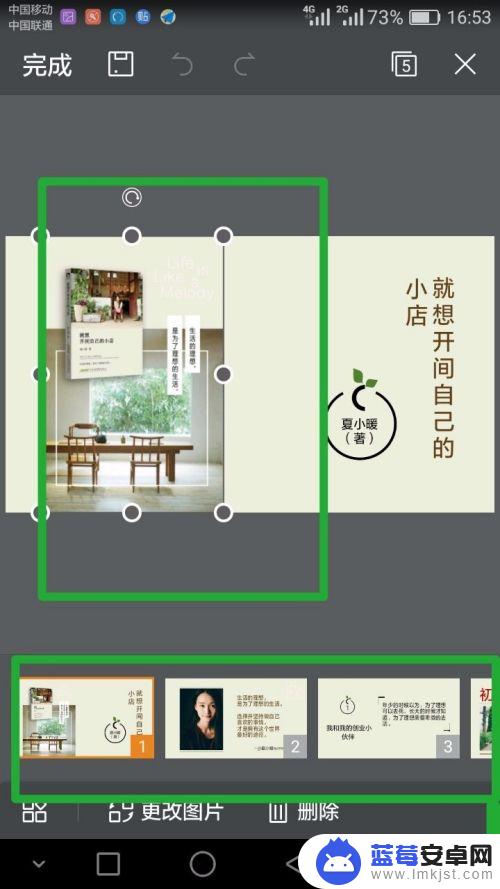
7.保存并预览
中间自己添加内容的方面,这个自己添加就好,自己随便改都没有关系,不要怕出错,只要保存了就没问题。最后是做完后看看自己是否满意,要按左上角的保存和预览,就可以看看这个PPT的效果了。

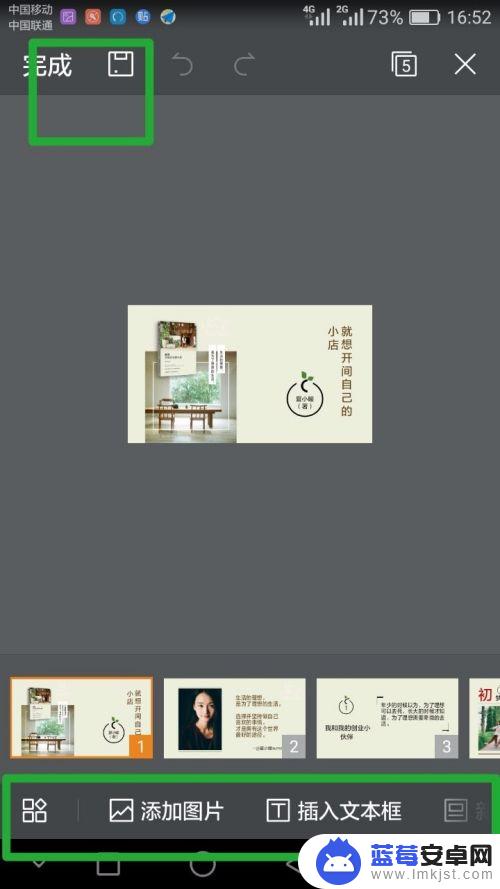
以上是手机做PPT的全部内容,如果有遇到相同问题的用户,可以参考本文中介绍的步骤进行修复,希望对大家有所帮助。












